C盘空间不足处理方法
1. 清理不必要的文件和程序
详细步骤:
检查临时文件:在“C:Users你的用户名AppDataLocalTemp”目录下删除临时文件。
清理下载文件夹:删除不必要的下载文件。
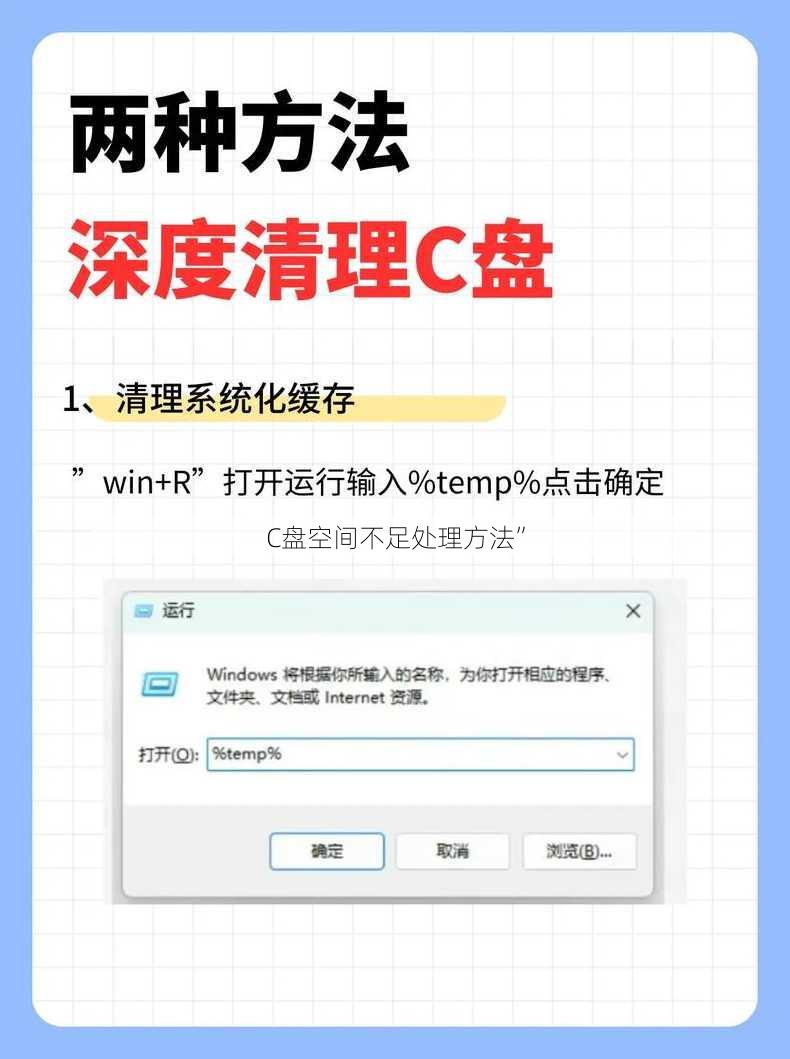
删除未使用的程序:使用控制面板中的“程序和功能”卸载不需要的应用程序。
清空回收站:确保回收站中没有占用空间的文件。
2. 使用磁盘清理工具
详细步骤:
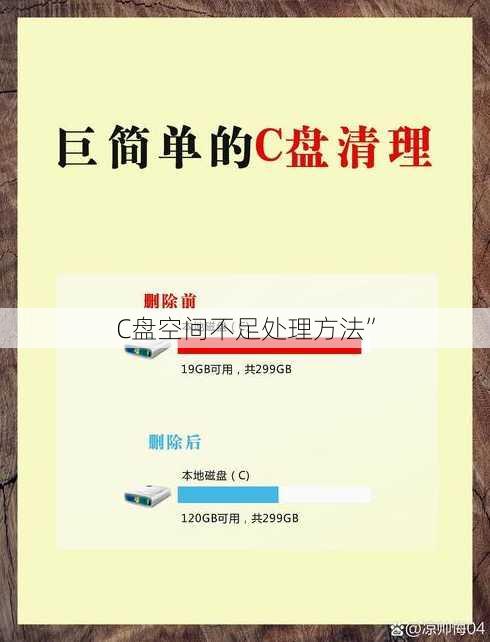
Windows 10/11:打开“设置” -> “系统” -> “存储” -> “释放空间” -> “执行磁盘清理”。
Windows 7/8:打开“控制面板” -> “系统和安全” -> “性能和维护” -> “磁盘清理”。
3. 系统文件清理
详细步骤:
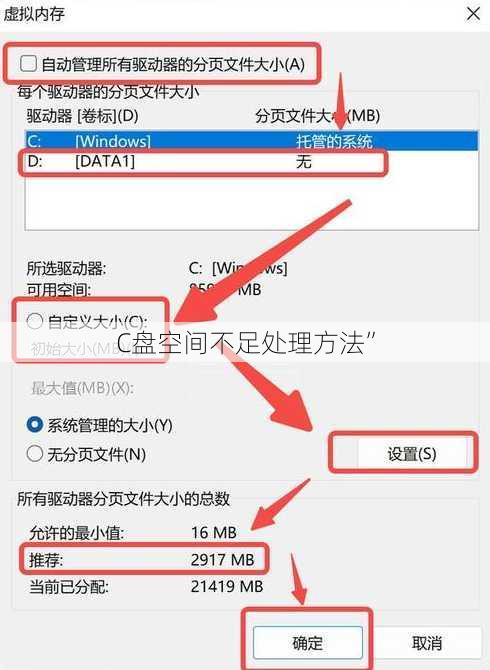
打开命令提示符(管理员)。
输入
cleanmgr并按回车。选择要清理的系统文件类型,如旧安装程序、系统缓存等。
4. 移动或删除大文件
详细步骤:
使用文件资源管理器找到大文件。
将文件移动到其他硬盘或外部存储设备。
5. 磁盘碎片整理
详细步骤:
打开“控制面板” -> “系统和安全” -> “性能” -> “优化的驱动器”。
选择C盘并点击“优化”。
6. 调整虚拟内存设置
详细步骤:
打开“控制面板” -> “系统和安全” -> “系统” -> “高级系统设置”。
在“高级”选项卡中,点击“设置”按钮进入“性能选项”。
在“虚拟内存”选项卡中,选择“自定义大小”,然后勾选“系统管理自动管理所有驱动器的分页文件大小”,点击“设置”。
在新窗口中,选择C盘并修改初始大小和最大大小。
常见问题及回答
- 问题:为什么我的C盘空间总是不足?
回答:C盘空间不足可能是因为系统文件、临时文件、下载文件或未使用的程序占用了大量空间。
- 问题:磁盘清理工具能清理多少空间?
回答:磁盘清理工具可以清理的空间量取决于系统中未使用的文件和程序的大小。
- 问题:我可以将系统文件移动到其他分区吗?
回答:不建议将系统文件移动到其他分区,因为这可能会影响系统的稳定性和性能。
- 问题:为什么磁盘碎片整理后空间没有增加?
回答:磁盘碎片整理主要是为了提高文件访问速度,并不会增加实际的磁盘空间。
- 问题:调整虚拟内存设置会加快电脑速度吗?
回答:调整虚拟内存设置不会直接加快电脑速度,但它可以帮助系统更有效地管理内存资源。
- 问题:我应该如何备份重要文件?
回答:你可以使用外部硬盘、云存储服务或备份软件来备份重要文件,确保数据安全。
